Når du opretter et netværk, skal du altid angive bestemte parametre nøjagtigt: ip-adresse, undernetmaske, standard gateway. Mange brugere, der opretter et netværk for første gang, ved ikke, hvordan de finder ud af disse parametre, og hvor de skal skrive.
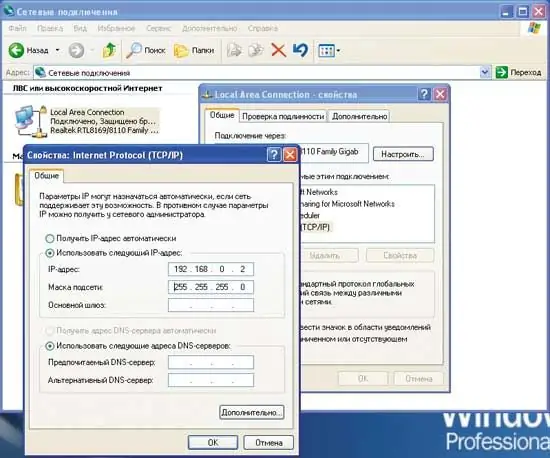
Instruktioner
Trin 1
Du kan finde ud af undernetmasken ved at se på indstillingerne for netværksforbindelsen. Vi går til startmenuen på værktøjslinjen. Find fanen Indstillinger, vælg netværksforbindelser. Et vindue med netværksforbindelser vises foran os. Hvis du har netværksforbindelser, skal de vises i dette vindue. Hvis vinduet er tomt, skal du oprette en netværksforbindelse. Nu overvejer vi muligheden, når du allerede har oprettet alt.
Trin 2
Højreklik på ikonet for netværksforbindelse. Vælg "egenskaber" i menuen, der vises.
Trin 3
Vinduet Egenskaber vises. Vi finder et vindue med navnet "komponenter, der bruges ved tilslutning."
Trin 4
Flyt vindueskyderen ned, find emnet: "Internetprotokol (TCP / IP)". Venstreklik på denne vare. Lidt under knappen "egenskaber" bliver aktiv.
Trin 5
Klik på denne knap, vinduet "Egenskaber: Internetprotokol (TCP / IP)" vises. Hvor du kan se IP-adressen på din computer og netværksmasken. Maskeværdien er som regel altid den samme: 255.255.255.0.
Trin 6
Hvis du opretter en netværksforbindelse første gang, skal du venstreklikke i vinduet "Egenskaber: Internetprotokol (TCP / IP)", efter at du har registreret IP-adressen, i undernetmaskefeltet og værdien 255.255. 255.0 vises automatisk.







